Capturar y grabar tu pantalla del iPhone
Si tienes un iPhone y quiero compartir la pantalla de tu PC, especialmente para la pantalla de fin de grabación. Por ejemplo, desea mostrar a la gente un how-to tutorial de vídeo sobre aplicaciones para el iPhone, aquí es una solución suave para controlar tu iPhone en Windows. Sólo tienes que seguir esta guía para hacer la captura de pantalla del iPhone.
Lo que usted necesita
Veency: Servidor VNC para iPhone
DemoCreator: grabador de pantalla para Windows
Y asegúrese de que su iPhone ha sido desbloqueado.
Cómo grabar la pantalla del iPhone
1 descargar e instalar Veency en tu iPhone
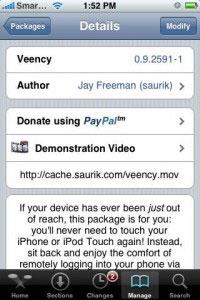
2 descargar e instalar el cliente VNC
Descargar e instalar el cliente VNC (tomar TightVNC como ejemplo) en tu PC.
3 ejecutar VNC Viewer y no como siguiendo
Run VNC Viewer y se le pedirá escribir su dirección IP del iPhone en. Usted puede encontrar en ajustes Wifi. Haga clic en el icono de la red Wifi seleccionada para mostrar la dirección IP. Dejar otros ajustes por defecto y haga clic en conectar.
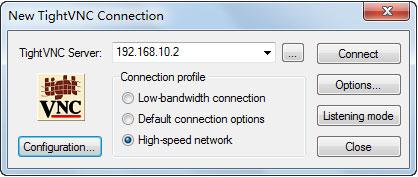
Luego de vuelta a su iPhone y se dará cuenta de una solicitud de control remoto del cliente VNC. Haga clic en aceptar y habrá un icono de conexión de VNC en la esquina superior derecha de la pantalla del iPhone.
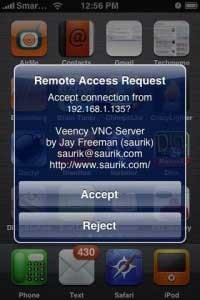
Ahora puede ver la pantalla del iPhone en tu ordenador. Habrá un pequeño ratón virtual y puede controlar tu iPhone remotamente con el ratón. Estos son los controles:
- Click izquierdo: pantalla táctil y sostener el botón mientras se mueve es como pasar.
- Clic central: botón de bloqueo
- Click derecho: botón de menú
- Teclado: teclado para que puedas hacer el texto más rápido escribiendo con el teclado en comparación con mecanografía.
3 descargar y ejecutar DemoCreator
Abrir iPhone pantalla grabador DemoCreator y elegir aplicación y recoger el cliente VNC en el menú desplegable. Haga clic en siguiente y verá un 3-2-1 cuenta atrás para iniciar la grabación de la pantalla en el iPhone.
Presione F10 cuando complete a la pantalla de registro en el iphone. Puede escuchar el vídeo, editar con editor de video o publicar como salida de vídeo y compartirlo en YouTube o su blog.
Consejos sobre la captura de pantalla de iPhone
Puesto que el intercambio de pantalla remota depende de Wifi y no requiere ningún cable, la velocidad de fotogramas del vídeo es unos 15 FPS, por lo que es un poco difícil de grabamos juegos. Si usted desea grabar screencast sobre cómo usar las apps u otras actividades en pantalla que requieren menor FPS, Veency más DemoCreator será una opción decente.
En la actualidad, no se puede establecer cualquier contraseña VNC en Veency. Y para desactivar el Veency, sólo desactivar Wifi o simplemente desinstalar el programa.
Artículos relacionados
¿Preguntas relacionadas con el producto? Hablar directamente con nuestro equipo de soporte >>


